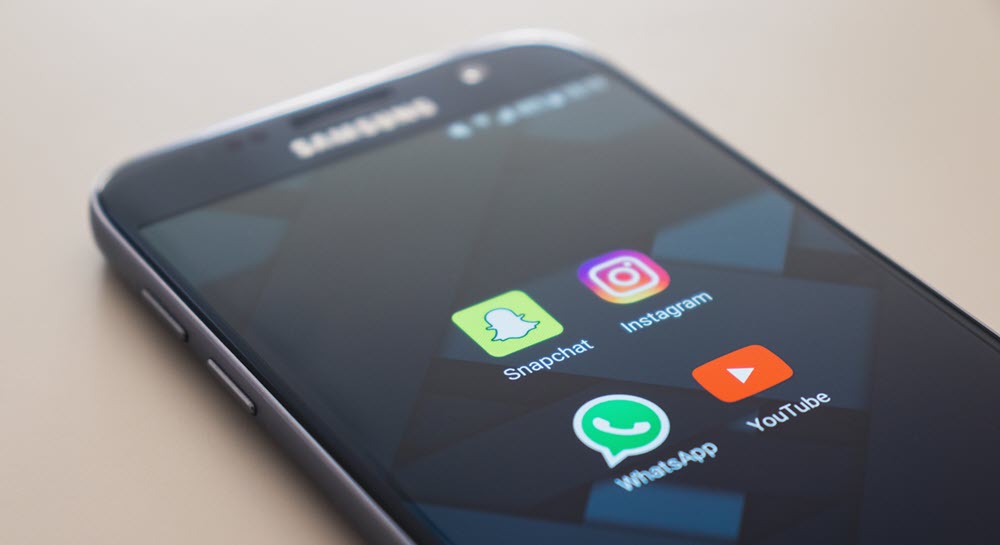
A pesar de que la mayoría de móviles de gama baja y gama media disponen de ranura para tarjetas micro SD, las posibilidades de este medio se han ido reduciendo en Android con el paso del tiempo. Hasta Android Nougat 7.0, era posible instalar aplicaciones en la SD. Hoy día, la funcionalidad de este tipo de almacenamiento se limita a servir de contenedor para imágenes, vídeos, documentos y archivos en general. También podemos usarla para almacenar los archivos de las aplicaciones que mayor porcentaje de almacenamiento interno ocupan, como es el caso de WhatsApp. En esta ocasión os mostraremos cómo guardar los archivos de WhatsApp en la tarjeta SD sin recurrir a root.
No me funciona el widget de WhatsApp en Xiaomi: aquí la solución
Así puedes pasar los archivos de WhatsApp a la SD en Android
Es un hecho, WhatsApp no permite guardar los archivos de manera predeterminada en una tarjeta SD. La manera más sencilla de descargar nuestro teléfono de semejante cantidad de elementos (vídeos, notas de voz, documentos, GIF, fotos…) se basa en realizar el proceso de manera manual a través de un explorador de archivos avanzado. En Play Store existe decenas de exploradores, aunque la mayoría de teléfonos ya disponen de uno.
Con el explorador de archivos abierto, lo primero que tendremos que hacer será acceder a la raíz del almacenamiento. Una vez dentro, nos iremos hasta la carpeta de WhatsApp. En WhatsApp Media (o Media a secas), la aplicación almacena todos los elementos multimedia que son compartidos a través de las conversaciones. En nuestro caso, el peso de la carpeta es de nada menos que 11,64 GB, ocupando buena parte de la memoria del teléfono.
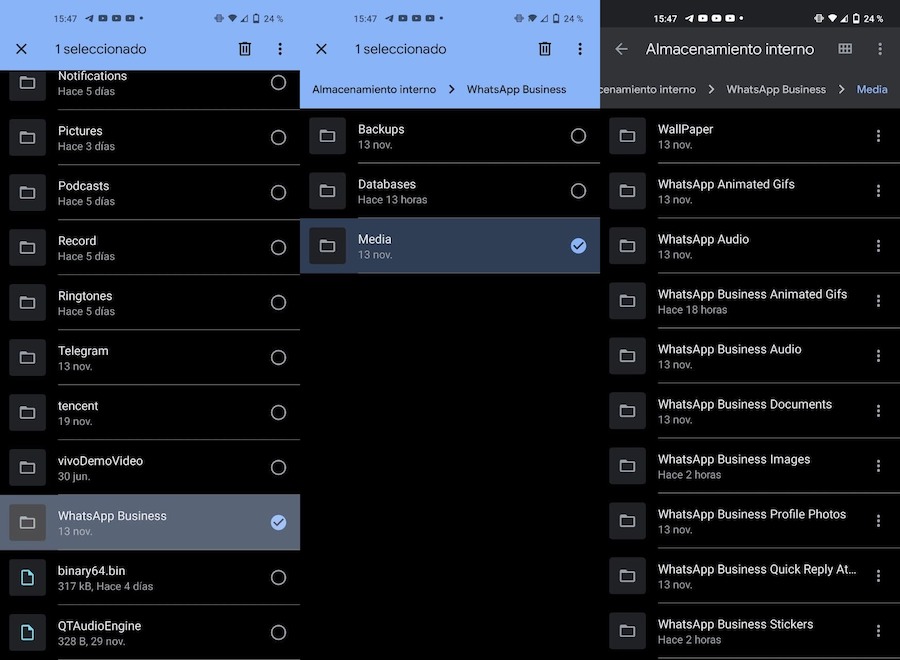
Como transferir dicha carpeta a la tarjeta SD puede llevarnos varios minutos o incluso horas, lo recomendable es proceder de manera individual con cada una de las carpetas que se encuentran dentro de WhatsApp Media. WhatsApp Audio, WhatsApp Videos, WhatsApp Documents…
El proceso para mover los archivos a la tarjeta es tan sencillo como dejar pulsada la carpeta en cuestión hasta que nos aparezca un menú contextual con varias opciones. Tras pulsar sobre Mover a…, el teléfono cargará de nuevo la raíz del almacenamiento. Basta con pulsar sobre SD Card para mover todos los archivos al almacenamiento externo. Para mover el resto de carpetas de la aplicación, es proceso es prácticamente idéntico.
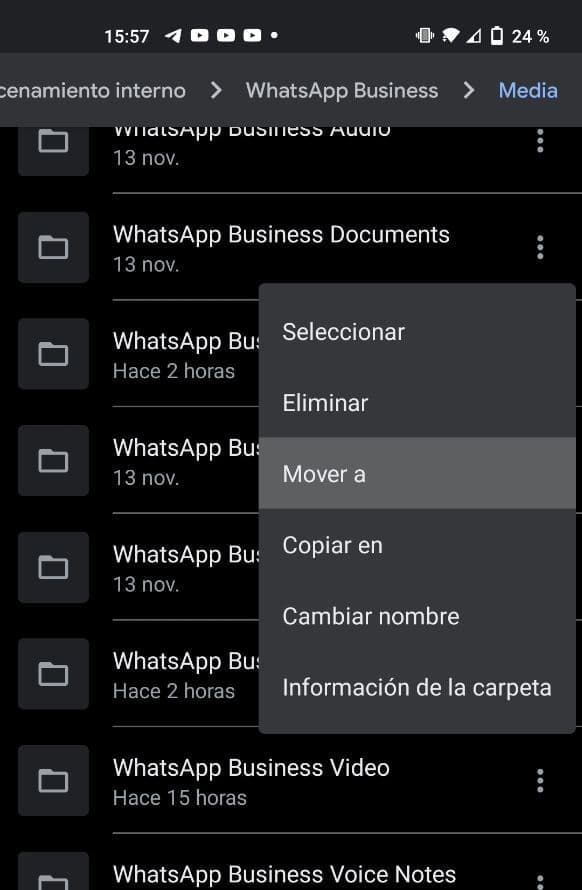
Cabe destacar que una vez hayamos movido las carpetas a la memoria externa, WhatsApp dejará de reconocer los elementos multimedia dentro de la aplicación. Algunos elementos, como las notas de voz, solo pueden ser reproducidos a través de la aplicación, a menos que recurramos a algún conversos de OPUS a MP3 o M4A.
¿Puedo instalar WhatsApp en la SD para guardar los archivos dentro?
Lo cierto es que sí, aunque para ello tendremos que recurrir al root o bien a aplicaciones que funcionan bajo comandos ADB. Ninguno de los dos métodos son accesibles al público general, por lo que desde tuexperto.com os recomendamos descartar este tipo prácticas.
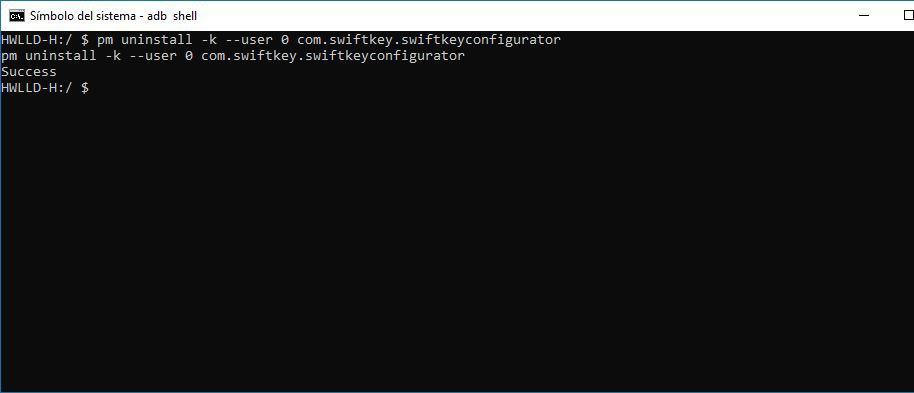
Comandos ADB para eliminar aplicaciones de la memoria interna.
A esto hay que sumarle que la velocidad de lectura y escritura de la mayoría de tarjetas económicas puede empañar el rendimiento de las aplicaciones. Sumado a que la gestión que Android realiza sobre el almacenamiento interno, la instalación de aplicaciones en la tarjeta SD puede causar conflictos con el sistema a posteriori.
Mide los FPS de los juegos en Xiaomi sin apps con este truco oculto




